|


Black _ White
Eventuelle Ähnlichkeiten sind rein zufällig.
Es
darf weder kopiert oder zum download angeboten werden.
Das
Copyright dieses Signtags liegt ganz allein bei mir.
Das
Copyright der verwendeten Tuben liegt bei den jeweiligen Künstlern.
Dieses
Tutorial wurde für PSP geschrieben.
Vielen
Dank allen Herstellern der schönen Materialien !
Du
benötigst
Eine schöne Tube
und meine Elemente
Filter
Filter Alien Skin
XenofeX2 Constellation
Mein Material bekommst du hier dazu.
So
fangen wir mal an
1.
Wähle
2 Farben eine helle und eine dunkle Farbe.
Ich
habe diese verwendet V#ffffff und H#000000
2.
Öffne
jetzt ein neues Bild 700 X 550 mit transparentem Hintergrund
Fülle
das Blatt jetzt mit deiner Vordergrund Farbe
3.
Ebene neue Rasterebene ,fülle diese Ebene mit deiner
Hintergrundfarbe
danach gehe auf Auswahl alles auswählen Auswahl
verkleinere um 2
drücke danach die entf. Taste
Auswahl aufheben
4.
Aktiv ist jetzt deine unterste Ebene
Gehe
jetzt zu deinem Material und kopiere die folgende Datei
"Sw_element"
füge sie
als neue Ebene ein verschiebe sie nach links
wie hier zusehen
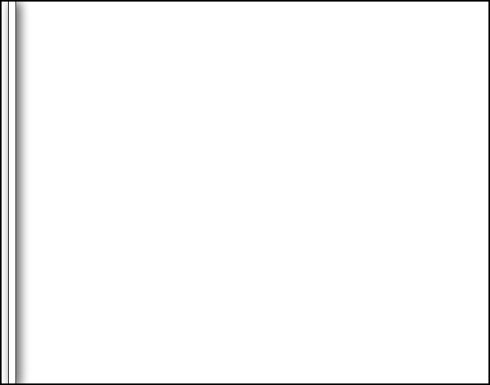
5.
Dupliziere diese Ebene 1mal danach gehst du auf Effekte
Bildeffekte Verschiebungen
und nimmst folgende Einstellung vor
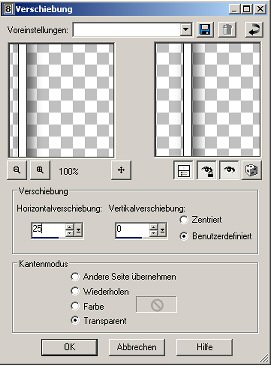
gehe jetzt in deine Ebenenpalette und fasse die
Ebene nach unten zusammen
6.
Dupliziere die Ebene und spiegle sie vertikal
Zurück zu deinem Material kopier jetzt die Datei
"Sw_element1"
und füge sie als neue Ebene ein
verschiebe sie Links auf die
Streifen so wie hier zu sehen
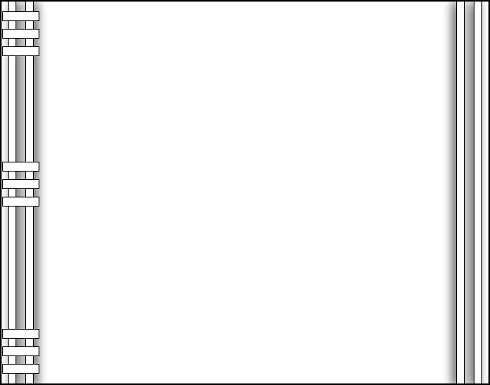
dupliziere diese Ebene und spiegle sie
vertikal
gehe wieder in deine Ebenenpalette und
fasse die Ebene nach unten zusammen
und noch ein mal
du solltest jetzt 3 Ebenen haben deinen Hg,
deine Elementenebene und den Rahmen
7.
Zurück zu deinem Material kopier jetzt die Datei
"Sw_element2"
und füge sie als neue Ebene ein
Dupliziere diese Ebene nun 2 mal und ordne
sie wie hier zusehen an
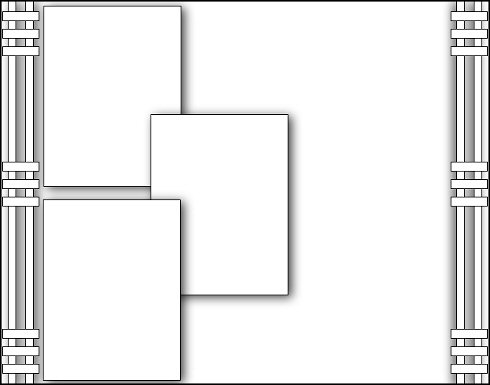
8.
Schlisse jetzt die zwei duplizierten Ebenen aktiv
ist die Originalebene
Aktiviere jetzt deinen Zauberstab und klicke
einmal in die weiße Flächen
danach gehe auf Auswahl , Auswahl verkleinern um 9
das ganze sollte jetzt so ausschauen
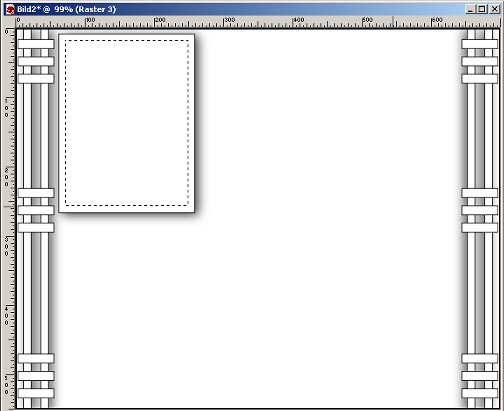
9.
Aktivier nun deine Tube oder was du gern
einbringen möchtest
ich habe mir ausschnitte gemacht vom Tube
gehe auf kopieren und kopiere den ausschnitte oder
was auch immer
du gern einbringen möchtest
Zurück zu deinem Bild gehe auf bearbeiten einfügen in eine
Auswahl ,Auswahl aufheben
Diesen Vorgang wiederholst du nun noch auf den
beiden duplizierten Ebenen.
bei mir schaut das ganze nun so aus

10.
Gehe jetzt wieder in deine Ebenenpalette und
fasse die Ebene nach unten zusammen und noch einmal
du solltest jetzt 4 Ebenen haben
Hg
Element
Element1
Rahmen
Aktiv ist jetzt die Ebene Element
11.
Gehe jetzt zu deinem Material und kopiere dir
folgende Datei
"Floral_Deco_Brushes_2_by_ro_stock_2"
oder nehme einen anderen das ist dir
überlassen
füge es als neue Ebene ein oder
du machst einen neue ebene und setzte
einen Brush deiner Wahl .
Verschiebe den Brush nun so wie bei
mir zusehen oder nach deinem Geschmack
dupliziere ihn und spiegle ihn horizontal
danach gehe wieder in deine Ebenenpalette
und fasse die Ebene nach unten zusammen .
Benenne diese Ebenen um in Ani
Bei mir schaut das ganze nun so aus.

12.
Jetzt kopiere deine Tube und platziere sie nach deinem
Geschmack
So nun kommen wir zur Animation
dazu öffne zuerst mal deinen Animationsshop
denn den brauchen wir gleich.
Grins
13.
Aktiviere jetzt deine Animationsebene
Und wende folgenden Filter mit dieser
Einstellung an
Filter Alien Skin
XenofeX2 Constellation
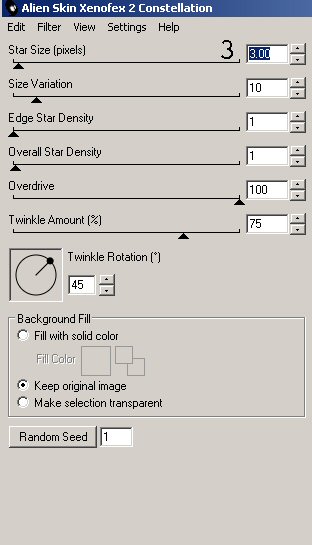
Gehe danach auf
bearbeiten alle Ebenen Kopieren
Wechsle jetzt in
deinen Animations-shop und füge es dort als neue Animation
ein
14.
Zurück zu deinem
Bild im psp
Gehe jetzt auf Bearbeiten rückgängig machen
Gehe wieder auf
deinen Filter und drücke einmal Random Seed
danach gehe wieder
auf bearbeiten alle Ebenen Kopieren
Wechsle wieder zu
deinem Animations-shop
Klicke da auf dein
Bild und füge es nach dem aktuellem Animationsbild ein.
Dieses Vorgang wieder holst du nun noch
noch einmal
15.
Jetzt musst du
dein Bild nur noch abspeichern
und fertig bist du
Hoffe es hat dir
etwas Spass gemacht.



|